● online
- Kabel Jumper 20cm Dupont 20 cm Male to Male Pelang....
- LCD 16x2 / 1602 Display Arduino Raspberry LCD 16 x....
- Arduino Mega 2560 R3 - ATMEGA2560 Clone - CH340....
- Modul Sensor Tegangan AC Bolak balik 220V Listrik ....
- Raspberry Pi 4 Model B - 2GB RAM Raspberry Pi 4B....
- 10mm Kapton Tape Polymide Film Gold High Temp isol....
- LM2596 Module Step Down DC-DC Ultra compact in 3-4....
- Motor Servo MG995 TowerPro Metal Gear....
- Selamat Datang di Indomaker ❯ Silahkan pesan produk sesuai kebutuhan anda, kami siap melayani.
- Selamat Datang di Indomaker ❯ Silahkan pesan produk sesuai kebutuhan anda, kami siap melayani.
Menggunakan Sensor Sentuh (Capasitive Touch Sensor) pada Arduino

Alat dan bahan :
- Arduino Uno R3, BELI
- Sensor sentuh, BELI
- LED dan resistor 220 Ohm, BELI
- Kabel jumper, BELI
- Projectboard, BELI
Rangkaian :
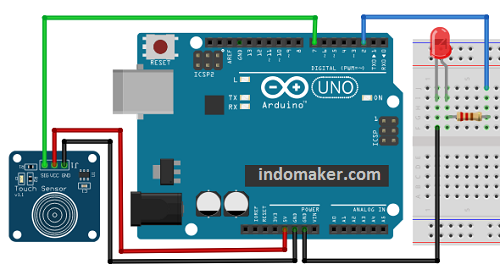
Konfigurasi pin :
- Sensor sentuh : SIG/DATA dihubungkan ke pin 7; VCC dihubungkan ke 5V; GND dihubungkan ke GND
- LED : (+) dihubungkan dengan resistor 220 Ohm dan ke pin 2; (-) dihubungkan ke GND
Sketch program :
const int pinSensor = 7;
const int pinLed = 2;
void setup() {
pinMode(pinSensor, INPUT_PULLUP);
pinMode(pinLed, OUTPUT);
}
void loop() {
if (digitalRead(pinSensor) == HIGH) {
while (digitalRead(pinSensor) == HIGH) {}
digitalWrite(pinLed, !digitalRead(pinLed));
}
delay(500);
}
Penggunaan :
- Rangkai semua komponen kemudian hubungkan Arduino ke komputer anda.
- Buka Arduino IDE, dan pilih Board dan Port yang sesuai
- Upload sketch program di atas sampai done uploading.
Hasil :
Silahkan uji coba dengan menyentuh sensor dengan jari kemudian lepas, yang terjadi adalah lampu LED akan menyala dan ketika di tekan lagi lampu LED akan mati. Demikian pembahasan kali ini, semoga bermanfaat. Terima kasih.Menggunakan Sensor Sentuh (Capasitive Touch Sensor) pada Arduino
Android Intent adalah struktur data atau objek yang terdapat deskripsi dari tugas yang akan dijalankan. Salah satu keunggulan dari... selengkapnya
Sensor suara merupakan sensor yang dapat mengubah besaran suara menjadi besaran listrik dimana nilai diperoleh dari besarnya gelombang suara... selengkapnya
Melanjutkan tutorial dari postingan sebelumnya tentang cara memulai menggunakan telegram pada NodeMCU, kali kita akan membahas cara membuat notifikasinya... selengkapnya
Bootstrap adalah sebuah framework yang dapat memudahkan seorang programmer web untuk mempercepat dan mempermudah dalam membuat dan mengembangkan website.... selengkapnya
Hallo kali ini saya akan membahas mengenai relay lagi yaitu relay 2 channel. Di pasaran, relay ini sudah menggunakan... selengkapnya
Seorang web programmer agar dapat mengembangkan website agar lebih menarik dan nyaman saat digunakan serta memenuhi kebutuhan user wajib... selengkapnya
Pada pembahasan sebelumnya kita sudah pernah membahas tentang penggunaan relay silahkan yang belum bisa lihat di sini. Pada artikel... selengkapnya
Hallo apa kabar pada artikel ini saya berbagi cara kontrol led menggunakan potensiometer pada NodeMCU. Jadi nanti akan mengatur... selengkapnya
Sedikit kembali ke awal pembelajaran, pembahasan kali ini diperuntukan untuk anda yang masih bingung untuk belajar Arduino dari mana.... selengkapnya
Android merupakan sistem operasi untuk perangkat seluler dengan pengguna terbesar di dunia termasuk di Indonesia, dengan market share 90%... selengkapnya
Spesifikasi: 20mm Kapton Tape Polymide Film Gold High Temp isolasi Tahan Panas Harga Tertera: 1 Roll Kapton Tape Polymide Film… selengkapnya
Rp 219.000Micro SD Card Shield For WeMos D1 Mini TF WiFi ESP8266 Compatible SD Wireless Module For Arduino For WeMos D1… selengkapnya
Rp 8.900Kabel jumper Dupont untuk jumper Arduino atau Raspeberry Pi 20 cm Female to female 1 lembar = 40 kabel
Rp 11.300Bosan dengan modul arduino yang kalian punya, saatnya mencoba modul programmer yang lain yah ini dia RASPBERRY PI 4 COMPUTER… selengkapnya
Rp 1.570.000Wemos D1 mini PRO adalah modul minsys berbentuk kecil dan compact, yang menggunakan modul WIFI ESP8266 yang saat ini sangat… selengkapnya
Rp 109.000Spesifikasi: 1. 14 digital input / output ports RX, TX, D2 ~ D13, 2. 8 analog input ports A0 ~… selengkapnya
Rp 82.500Item Deskripsi : This module performance is stable, measure the distance accurately. performance nearly the same as SRF05, SRF02 SRF05,… selengkapnya
Rp 13.900Support terus UKM indonesia dengan membeli produk-produk dalam negeri. Untuk kualitas tidak usah diragukan, udah kita tes QC dengan sangat… selengkapnya
Rp 8.500Kabel jumper Dupont untuk jumper Arduino atau Raspberry Pi 20 cm Male to Male 1 lembar = 40 kabel
Rp 11.3001 X LDR Sensor 5mm Cahaya 5528 Light Dependent Resistor LDR
Rp 4.000



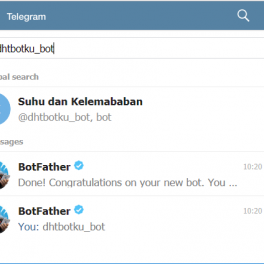
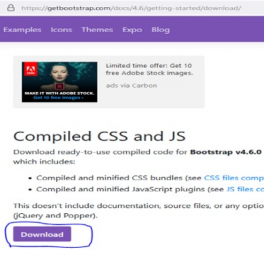
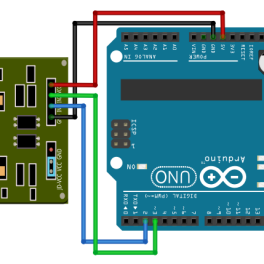








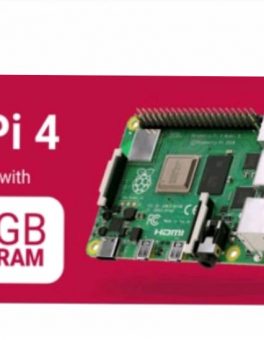






Saat ini belum tersedia komentar.